Los Nexus y Pixel de Google son los primeros dispositivos en actualizar oficialmente a cada nueva versión de Android, al menos durante sus primeros dos años de vida, o tres años a partir de los Pixel 2. Cuando Google anuncia el lanzamiento de la nueva versión a las pocos minutos ya está circulando la actualización para sus dispositivos.
Google actualiza de forma escalonada sus dispositivos. Primero lanza la OTA para un 1% de los dispositivos para comprobar que todo iba bien, y si en unos días no se detecta ningún fallo, la actualización ya comienza a llegar en un plazo máximo de dos semanas al resto de sus terminales.
Pero antes de lanzar la OTA para sus Nexus y Pixel, Google publica horas o días antes el archivo OTA a través de su página para desarrolladores para que los más impacientes puedan actualizar manualmente sus dispositivos sin tener que esperar a que les llegue automáticamente.
Actualizar un Nexus o Pixel manualmente es muy sencillo, tan sólo necesitarás conectar tu dispositivo por cable al ordenador y hacer uso de las herramientas para desarrolladores que permiten enviar archivos OTA a nuestro dispositivo para actualizarlo. Si quieres saber cómo se hace continua leyendo.
Pasos previos
- Descargar la herramienta ADB en tu PC
- Tener instalados los drivers de Google
- Tener activada Depuración USB.
Archivo OTA
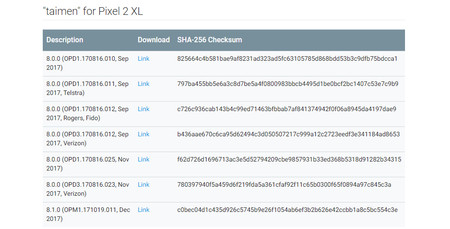
Desde la web oficial de desarrolladores de Google encontraremos cada mes el archivo OTA para actualizar nuestro dispositivo Nexus o Pixel a la versión más reciente. Los archivos OTA para descargar están en el siguiente enlace:
La versión más reciente es siempre el último archivo de la lista para cada dispositivo. En el nombre del archivo pone la fecha de la actualización. Por ejemplo: 8.1.0 (OPM1.171019.011, Dec 2017) es la actualización lanzada en diciembre de 2017. Como se trata de una actualización, solo podemos instalar una versión superior a la que tenemos, sino, se abortará la instalación.
Pasos a seguir
- Descargamos el archivo OTA de correspondiente a nuestro dispositivo y lo guardamos sin descomprimir dentro de la misma carpeta del ADB.
- Conectamos el dispositivo al ordenador y en una ventana de comandos ejecutamos: adb reboot recovery. Cuando aparezca en el dispositivo el logo de Android con la exclamación roja pulsamos a la vez Volumen arriba + Power.
- Usando las teclas de volumen seleccionamos apply update from adb y entramos con la tecla Power.
- Escribimos desde la ventana de comandos de nuestro ordenador la instrucción adb sideload archivo.zip. Por ejemplo:
adb sideload bullhead-ota-opr6.170623.013-87f85e44.zip - Cuando termine de instalarse la actualización tan sólo nos toca reiniciar el dispositivo seleccionado Reboot the system now. Este proceso dejará el dispositivo actualizado respetando nuestros datos y aplicaciones.
En Xataka Android | Android 8.1 Oreo: aquí están todas sus novedades






Ver 1 comentarios